win10怎么通过蓝牙连接手机?
很多用户都喜欢使用手机蓝牙连接电脑,方便传送图片等,有些用户不知道win10怎么通过蓝牙连接手机,接下来小编就给大家介绍一下具体的操作步骤。
具体如下:
1. 首先第一步打开电脑需要连接的手机蓝牙。
2. 第二步打开电脑后进入【Windows设置】页面,接着点击【设备】选项,根据下图所示,进入【蓝牙和其他设备】页面后,将【蓝牙】选项打开。
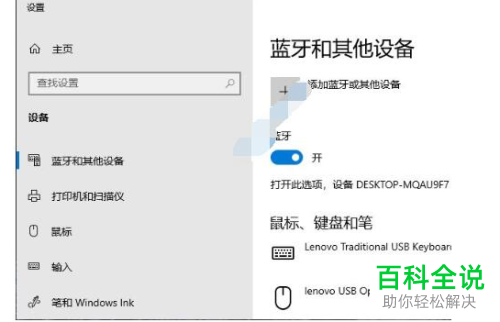
3. 第三步点击【添加蓝牙或其他设备】选项,进入下图所示的【添加设备】页面后,点击【蓝牙】选项。
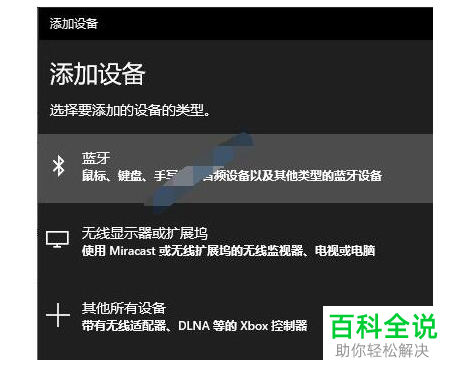
4. 第四步就会开始搜索可以连接的蓝牙设备,根据下图所示,在页面中看到需要连接的设备后,点击【连接】选项,然后会出现配对PIN码。
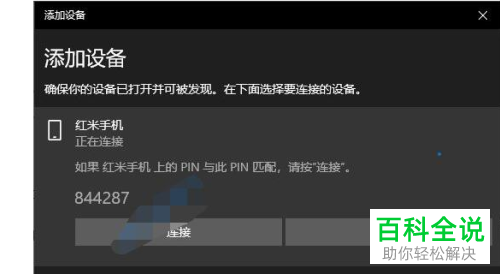
5. 第五步打开手机发现接收到了【配对请求】通知,点击【配对和连接】选项。
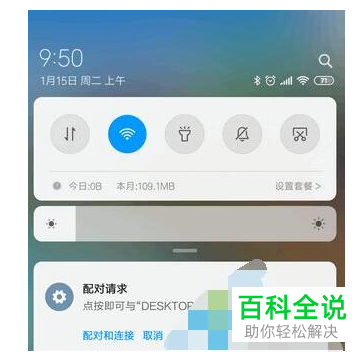
6. 第六步进入【配对和连接】页面后,根据下图所示,可以看到配对请求与【蓝牙配对码】,确认无误后就可以开始配对。
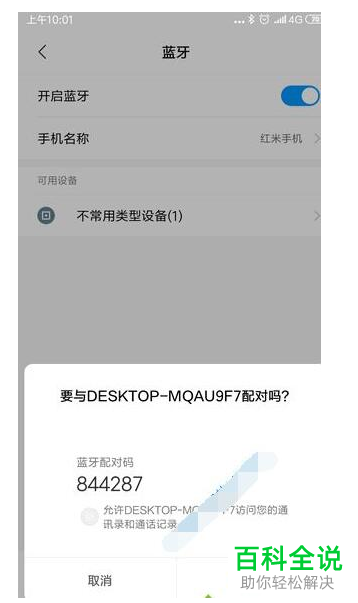
7. 最后在【蓝牙和其他设备】页面中,根据下图所示,在【其他设备】菜单下就出现了刚刚连接的手机。
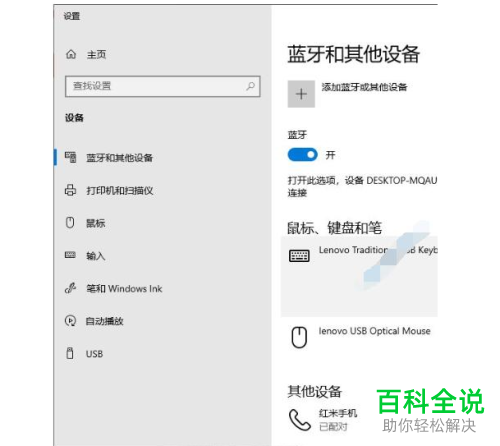
以上就是win10怎么通过蓝牙连接手机的方法。
赞 (0)

